Ableton LiveやNative Instruments KOMPLETEなどの音楽制作ソフトウェアをインストールしてますが、MacBook Proの内蔵1TBがほぼ枯渇状態になりました。
CPUもストレージももはや一杯一杯なので、とりあえずSSDを増設してみることに。
Contents
外付けSSDの威力
いつもお世話になっているSleepfreaksさんの以下の動画で、今や外付けストレージが超爆速となっていて、昔とは比べ物にならないほど「使える」ようになっていることを知りました。
USB3.2 gen 2×2 で20Gbpsの転送速度が出せるという事ですが、Macでは非対応で、Windowsなら爆速が得られるという話。
しかし最近のMacはさらにその上の規格のUSB4.0をサポートしています。自分が使っている古いモデルでは、さてどうなのか・・・。
インターフェース「USB」と「Thunderbolt」
これは見た目でごまかされてはいけません。
物理接続としては、「USB-Cコネクター」を使用します。
しかしその中で流れている信号(プロトコル)は、”USB”、”Thunderbolt”など、異なる信号が流れる事になります(参考)。物理的にケーブルが刺さったから良いだろうではなく、通信プロトコルがお互いにしっかり対応している必要があります(明確に記載されていないケーブルの場合、転送速度をチェックしてみると分かると思います)。
MacBook Pro 2016モデルのインターフェース
だいぶ古い機種となってしまいましたが、2016年モデルについて。このモデルは、こちらの資料によると以下のプロトコルに対応している模様。
- USB 3.1 Gen 2(最大10Gbps)
- Thunderbolt 3(最大40Gbps)
つまりUSB-C接続で、Thunderbolt3のデバイスを接続すれば、40Gbpsが理論上行けるらしい。
最終的に選択したSSD構成
- WD_Black SN770(PCIe4.0 NVMe SSD 1TB 読み込み:最大5,150MB/s)
- ORICO M234C3-U4(NVMeケース Thunderbolt3/4、USB3.2/3.1/3.0インターフェース対応)
これで、実測なら恐らく20Gbps以上は出せるだろうという推測です。
作業風景
取り付けを開始。

ORICOの同梱品。

箱が二重になっているので注意。さらに説明書やネジ、SSD貼り付け用テープが見つかります。

ケースの裏ブタを付属のドライバーで開ける。
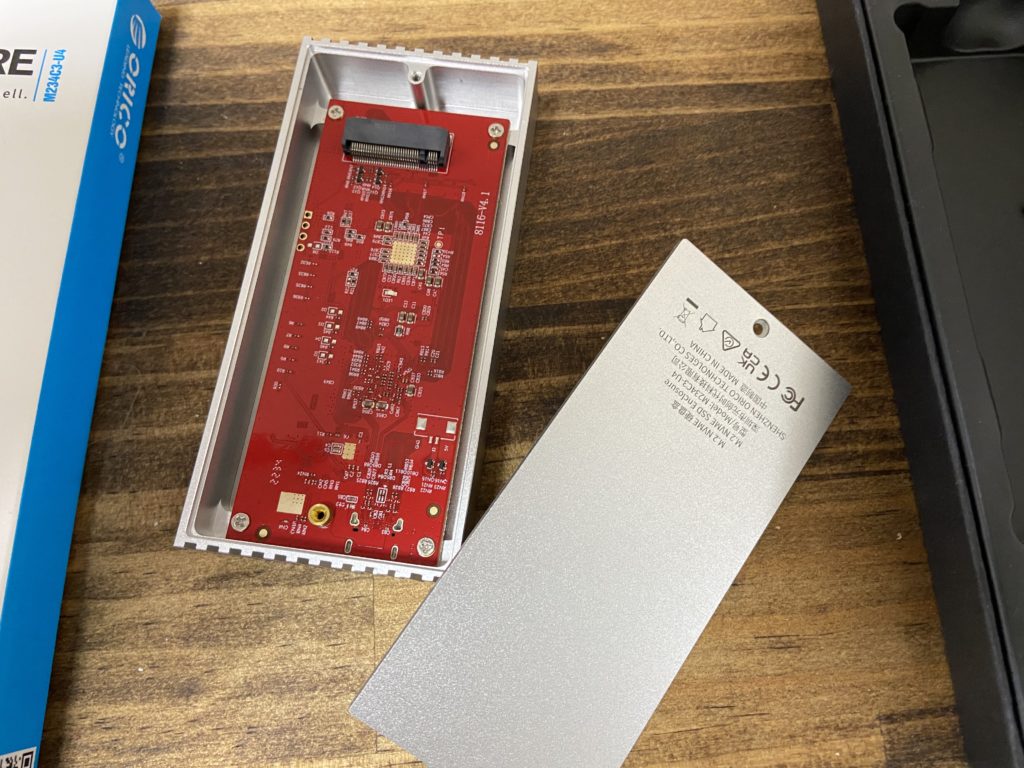
SSDを取り出す。

SSDを、ORICOケースに付属していた小さなカバーに貼り付けるのですが、なぜかウエスタンデジタルのSSDが少しだけサイズが大きく、ピッタリはまりません。
ラジオペンチで無理やりカバーを広げて、なんとか装着完了。

いざ、MacBook Proに接続。付属のケーブルは、USB-Aタイプ、USB-Cタイプの両方に対応できるようになっています。
USB-Aタイプのプラグを取り外すと中からUSB-Cが出てくるのですが、USB-Aがゴムで繋がっており、このゴムが邪魔で、USB-CとMacの接続口にピッタリくっつきません。

ディスクユーティリティーで、APFSフォーマット・GUIDパーティションでフォーマットします。
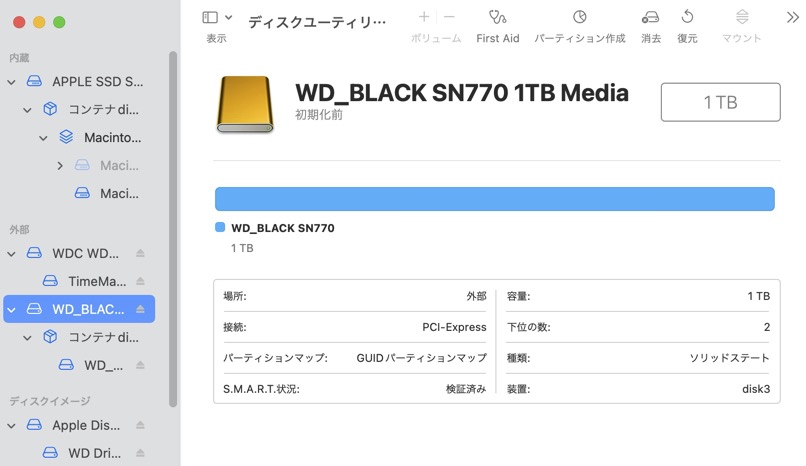
速度の確認
USB-Cポートへの直挿しで、約2400MB/s 出ました。
約20Gbps出てます!(計算はこちら)
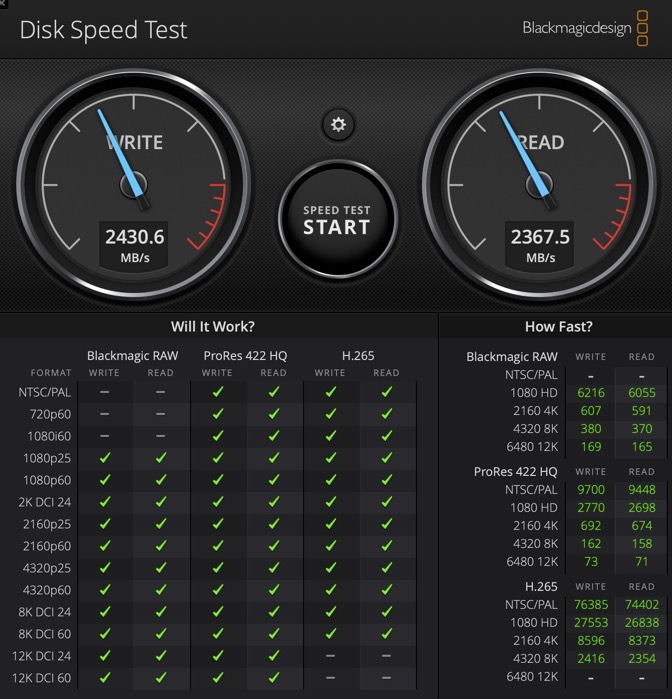
ちなみに、USBハブ経由でUSB-Aで接続してテストしてみたところ、読み出しでも414MB/s(約3.3Gbps)でした。
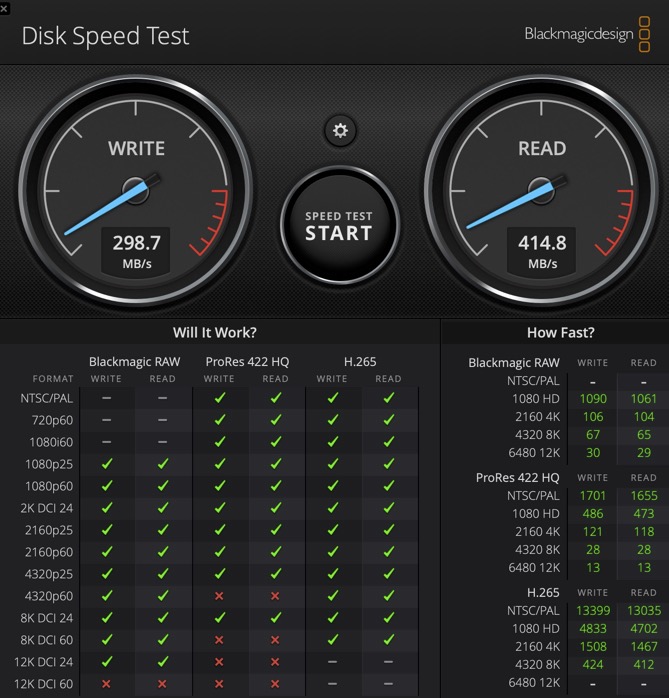
参考にした資料
ORICO外付けケースを使ったテスト動画。
SSDを選択する際の確認ポイント
- TBW(耐久性):こちら
- 転送速度一覧表:https://hirofun.com/computer/pc/15291/
- 垂直方向にセルを重ねた3D NANDの種類(MLC・TLC):こちら
- USBの速度比較:こちら

コメントを残す